Kesalahan Salinan Bayangan Volume 0x80070057
Volume Shadow Copy menangkap dan membuat gambar yang disebut salinan bayangan. Saat mencoba membuat cadangan menggunakan Volume Shadow Copy, Anda mungkin menerima kesalahan VSS 0x80070057. Pesan kesalahan lengkapnya berbunyi:
Windows tidak dapat menemukan perangkat cadangan di komputer ini. Informasi berikut mungkin menjelaskan mengapa masalah ini terjadi:
Parameter salah. (0x80070057)
Tutup Pencadangan Windows dan coba lagi.
Jika Anda mengalami hal yang sama, gulir ke bawah artikel ini untuk mencoba solusi satu per satu hingga masalahnya teratasi.

3 Cara Menghilangkan VSS Timeout Error 0x80042313 Windows 10/11
Apa itu kesalahan VSS 0x80042313? Bagaimana cara menghapusnya dari sistem Anda? Dapatkan semua jawaban yang Anda butuhkan dari artikel ini hari ini!
Baca selengkapnya
Selain Volume Shadow Copy, Anda dapat menggunakan beberapa perangkat lunak pihak ketiga seperti MiniTool ShadowMaker. Ini adalah perangkat lunak pencadangan Windows gratis yang didedikasikan untuk menawarkan solusi perlindungan data profesional. Dengan bantuan MiniTool ShadowMaker, Anda dapat mencadangkan dan memulihkan file, folder, sistem, partisi, dan disk hanya dengan beberapa klik. Sekarang, izinkan saya menunjukkan cara membuat cadangan file menggunakan alat ini:
Langkah 1. Jalankan MiniTool ShadowMaker untuk masuk ke antarmuka utama.
Coba MiniTool ShadowMakerKlik untuk mengunduh100%Bersih & Aman
Langkah 2. Masuk Dukungan halaman, buka sumber > Folder dan File untuk memeriksa file yang ingin Anda backup. Untuk tujuan cadangan, lanjutkan SASARAN untuk memilih hard drive eksternal atau USB flash drive.

Langkah 3. Klik Cadangkan Sekarang untuk segera memulai proses.
Bagaimana Memperbaiki Kesalahan VSS 0x80070057 Windows 10/11?
Perbaiki 1: Mulai ulang Layanan VSS
Pastikan layanan Volume Shadow Copy berjalan dengan baik. Jika tidak, itu mungkin penyebab di balik kesalahan pencadangan Windows 0x80070057. Berikut cara memulai ulang layanan:
Langkah 1.-Klik kanan Awal ikon dan pilih berlari.
Langkah 2. Ketik layanan.msc dan tekan Memasuki untuk menghadapi melayani.
Langkah 3. Cari tahu Salin Volume Bayangan lalu klik dua kali.
Langkah 4. Jika Anda menemukan layanan ini berhenti, mulai ulang. Jika berhasil, hentikan dan mulai ulang.

Perbaiki 2: Perbaiki File Sistem yang Rusak
File sistem yang rusak juga bertanggung jawab atas kesalahan VSS 0x80070057. Untuk memperbaiki file sistem yang rusak, Anda dapat menjalankan kombinasi SFC dan DISM. Ikuti langkah ini:
Langkah 1. Ketik cmd di bilah pencarian untuk menemukan Prompt perintah dan klik kanan untuk memilih Jalankan sebagai administrator.
Langkah 2. Di jendela perintah, ketik sfc/scannow dan tekan Memasuki.
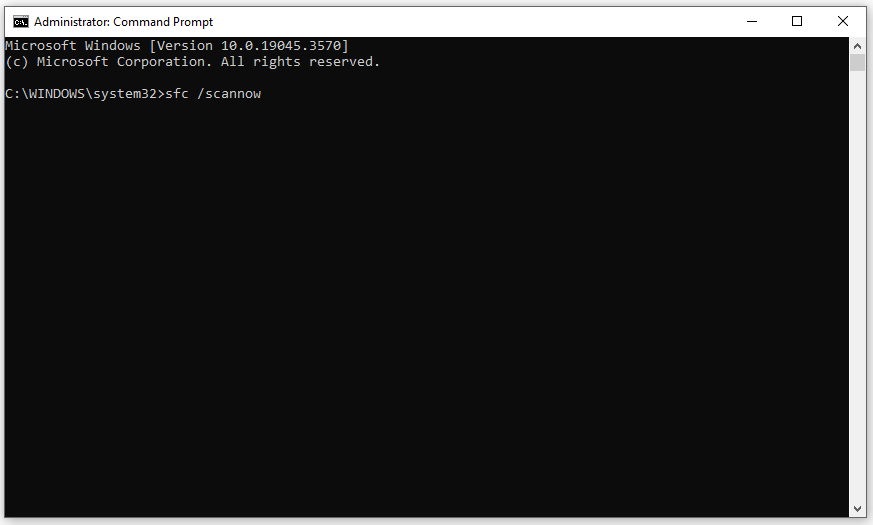
Langkah 3. Setelah selesai, restart komputer Anda dan jalankan Prompt perintah dengan hak administratif lagi.
Langkah 4. Ketik DISM / Online / Gambar Bersih / Pemulihan Kesehatan dan tekan Memasuki.
Langkah 5. Setelah proses selesai, reboot sistem Anda.
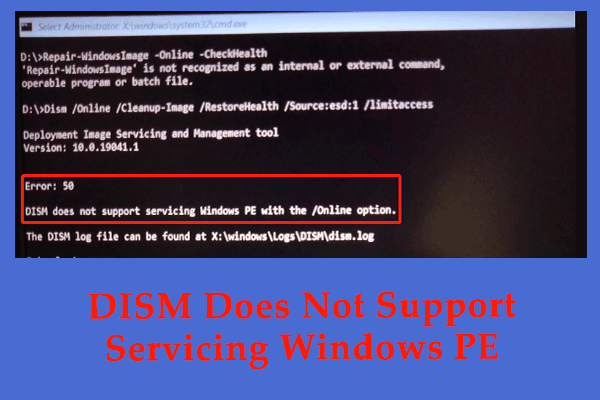
Bagaimana Memperbaiki DISM Tidak Mendukung Windows PE Windows 10?
Apa DISM yang tidak mendukung servis masalah Windows PE? Bagaimana memperbaikinya? Panduan ini akan menawarkan Anda beberapa solusi lengkap!
Baca selengkapnya
Perbaiki 3: Nonaktifkan Perangkat Lunak Antivirus Sementara
Meskipun antivirus dapat melindungi perangkat Anda dari serangan virus atau malware, terkadang antivirus tersebut terlalu protektif hingga memblokir beberapa proses normal. Dalam hal ini, menonaktifkan sementara perangkat lunak antivirus dapat membantu menangani kesalahan VSS 0x80070057. Untuk melakukannya:
Langkah 1. Tekan diizinkan + SAYA untuk menghadapi Pengaturan Windows.
Langkah 2. Di menu pengaturan, gulir ke bawah untuk menemukannya Pembaruan & Keamanan lalu klik di atasnya.
Langkah 3. Masuk Keamanan Windows bagian, tekan Perlindungan virus & ancaman > tekan Kelola pengaturan > mati Perlindungan waktu nyata.
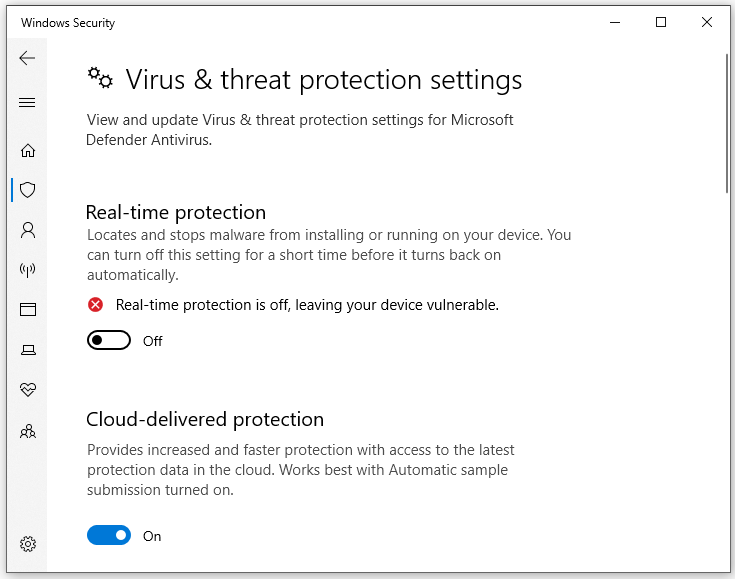
Kata-kata Terakhir
Sekarang, Anda telah mempelajari apa itu kesalahan VSS 0x80070057 dan cara menghapusnya dari komputer Anda. Pada saat yang sama, jika Anda perlu membuat cadangan, MiniTool ShadowMaker juga harus dicoba. Hargai waktu Anda!
